小编给大家分享一下File Cabinet Pro for mac工具有什么用,相信大部分人都还不怎么了解,因此分享这篇文章给大家参考一下,希望大家阅读完这篇文章后大有收获,下面让我们一起去了解一下吧!
菜单栏是最方便的适合管理文件的地方。这时候有了File Cabinet Pro for Mac版就可以利用这个位置实现各种操作。File Cabinet Pro for mac破解版可以帮助用户快速导航到文件,而且它还不会它乱您的桌面,且还能够标记删除和复制以及移动重命名打开以及粘贴文件,这些操作都可以用菜单栏来实现哦!
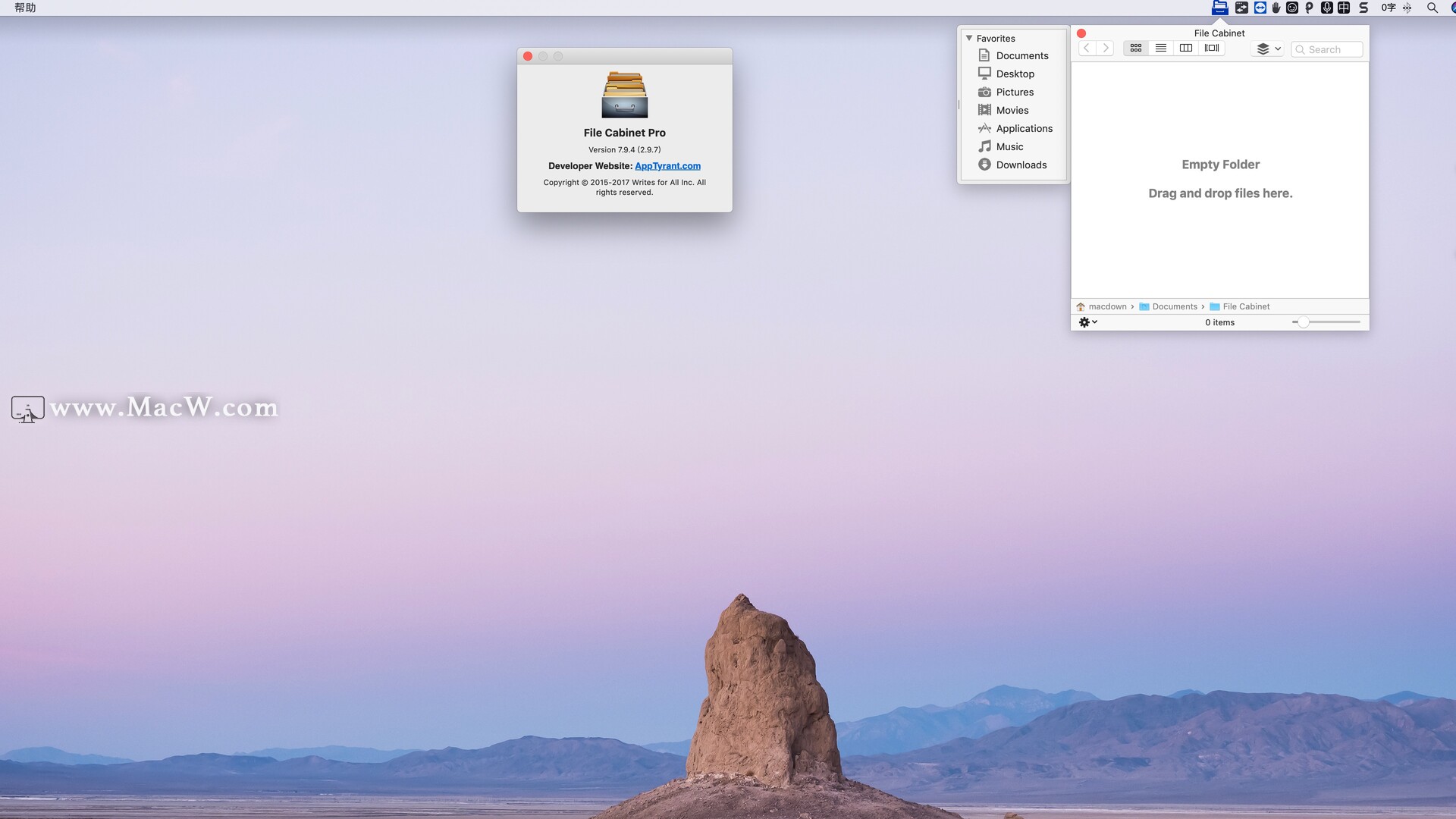
File Cabinet Pro for mac破解版是macOS菜单栏的文件管理器。快速导航到文件,而不会使您的桌面混乱。从菜单栏打开,移动,重命名,压缩,标记,垃圾,复制和粘贴文件。您可以在File Cabinet Pro中本地打开多种文件类型,也可以通过启动其他应用程序打开文件。在图标视图中轻松点击目录,在列表视图中钻取目录,或者在列视图中导航文件树。
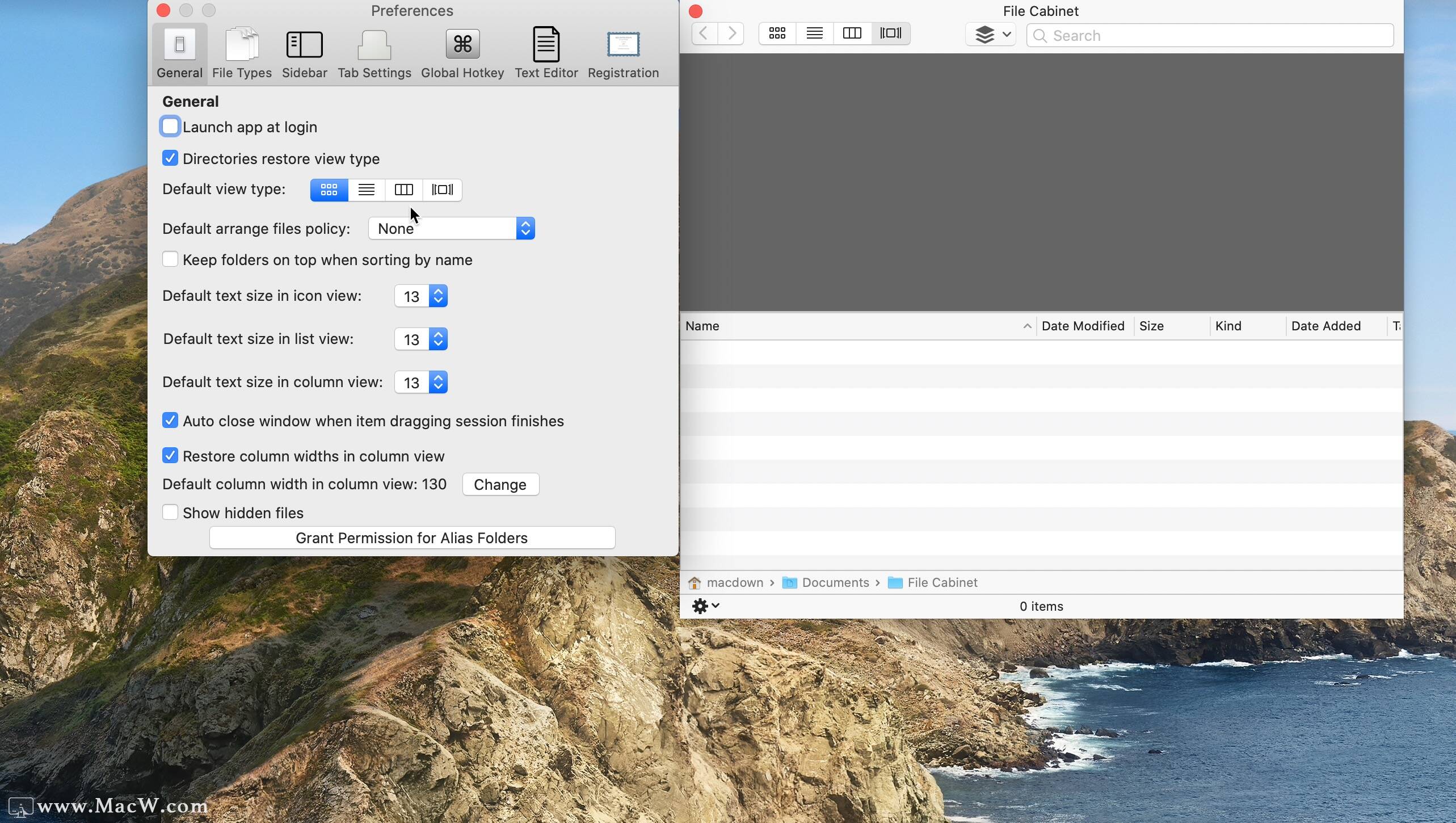
创建子目录。
单击进入子目录并打开文档。
在新标签页中打开目录。
轻松标记文件。在File Cabinet Pro中选择文件,右键单击,然后只需从上下文菜单的控件中添加或删除文件标签。
在Finder中显示所选文件。
重命名文件。
复制并粘贴文件。
显示隐藏文件。
显示包装内容。
压缩文件。
垃圾文件。
以图标,列表或列的形式查看项目。
登录时启动应用程序。您可以在登录Mac时自动启动File Cabinet Pro(可选功能,默认情况下处于禁用状态)。
在边栏中创建所有喜欢的目录的列表。
使用内置的轻量级文本编辑器创建和编辑txt,rtf,rtfd和.md文件。
根据剪贴板上当前的文本数据创建txt,rtf,rtfd和.md文件。
创建录音。
使用内置的轻量级图像编辑器旋转图像,裁剪图像并将滤镜应用于图像。
使用内置的媒体播放器观看视频和播放音频文件。
使用内置的pdf查看器查看pdf文件。
还原文档版本以获取受支持的可编辑文档类型。
设置一个全局热键以显示和关闭File Cabinet Pro窗口(可选功能,默认情况下禁用)。
通过按空格键预览Quicklook中选定的文件。
在支持共享扩展(如邮件和消息)的应用程序共享文件。
使用File Cabinet Pro的Document Creator Finder扩展程序从Finder创建文本文档(注意:要使用此功能,必须在“扩展名”选项卡下的“系统偏好设置”中启用Finder扩展程序)。
使用“在File Cabinet Pro中查看校验和”服务验证文件的SHA256,SHA1或MD5校验和。
通过“将Web存档保存在File Cabinet Pro中”服务将.webarchive文件保存在File Cabinet Pro中。
通过“在File Cabinet Pro中保存网站位置”服务将网站快捷方式(.webloc文件)保存在File Cabinet Pro中。
通过“在File Cabinet Pro中保存电子邮件内容”服务,直接从Mail应用程序在File Cabinet Pro中将电子邮件另存为RTF文件。
通过“将屏幕截图保存到File Cabinet Pro”服务将屏幕截图直接保存到File Cabinet Pro。
以上是“File Cabinet Pro for mac工具有什么用”这篇文章的所有内容,感谢各位的阅读!相信大家都有了一定的了解,希望分享的内容对大家有所帮助,如果还想学习更多知识,欢迎关注亿速云行业资讯频道!
亿速云「云服务器」,即开即用、新一代英特尔至强铂金CPU、三副本存储NVMe SSD云盘,价格低至29元/月。点击查看>>
免责声明:本站发布的内容(图片、视频和文字)以原创、转载和分享为主,文章观点不代表本网站立场,如果涉及侵权请联系站长邮箱:is@yisu.com进行举报,并提供相关证据,一经查实,将立刻删除涉嫌侵权内容。
原文链接:http://blog.itpub.net/69971305/viewspace-2700435/